| CATEGORII DOCUMENTE |
| Bulgara | Ceha slovaca | Croata | Engleza | Estona | Finlandeza | Franceza |
| Germana | Italiana | Letona | Lituaniana | Maghiara | Olandeza | Poloneza |
| Sarba | Slovena | Spaniola | Suedeza | Turca | Ucraineana |
DOCUMENTE SIMILARE |
|
Installation eines Traktoren-Mods in LS2008 (manuelle Installation)
(Am Beispiel des Deutz D10006 mit Frontlader)
Übersicht über die vorzunehmenden Schritte:
Wichtig: Vor jeder Modinstallation eine Sicherungskopie des gesamten Data-Ordners von LS machen!!!
Gewünschten Mod herunterladen
Ladet Euch bei der 1. LS-Modschmiede bzw. den anderen Foren zum Landwirtschafts-Simulator 2008 die gewünschte RAR-Datei herunter.
heruntergeladenes RAR-Archiv entpacken
Entpackt die heruntergeladene RAR-Datei mit Winrar oder 7ZIP.
Beispiel Winrar:
Klickt mit der rechten Maustaste einmal auf die heruntergeladene RAR-Datei.
Daraufhin erscheint folgendes Menü:

Hier klickt Ihr einmal mit links auf den Eintrag „Entpacken in D10006_Frontlader_FIXED.
Nun wird die RAR-Datei im selben Verzeichnis in den Unterordner D10001_Frontlader_FIXED entpackt.
Nachdem Entpacken sollte es so aussehen:
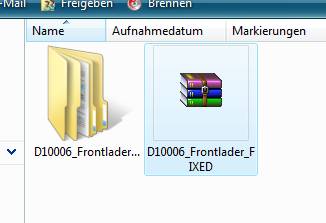
Öffnet nun das Verzeichnis D10006_Frontlader_FIXED per Doppelklick, und macht dann ebenfalls per Doppelklick das Verzeichnis D10006_Frontlader auf, so dass Ihr nun folgendes seht
 :
:
Öffnet nun die Datei README per Doppelklick:
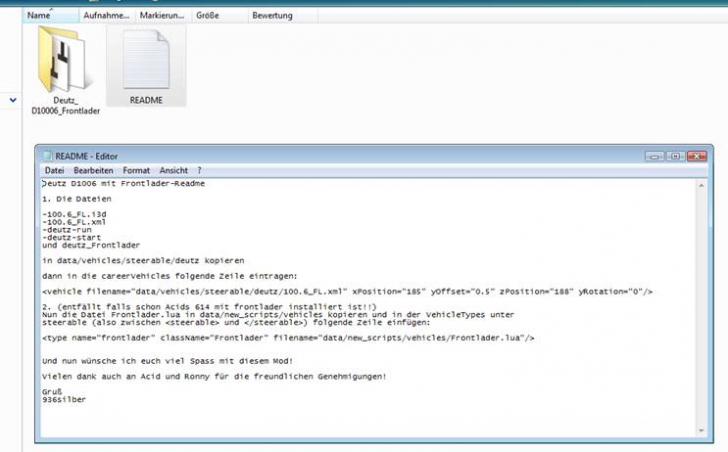
Hier noch mal der Text der Readme in lesbarer Form:
Deutz D1006 mit Frontlader-Readme
1. Die Dateien
-100.6_FL.i3d
-100.6_FL.xml
-deutz-run
-deutz-start
und deutz_Frontlader
in data/ vehicles/ steerable/ deutz kopieren
dann in die careerVehicles folgende Zeile eintragen:
<vehicle filename='data/ vehicles/ steerable/ deutz/ 100.6_FL.xml' xPosition='185' yOffset='0.5' zPosition='188' yRotation='0'/ >
2. (entfällt falls schon Acids 614 mit frontlader installiert ist!!)
Nun die Datei Frontlader.lua in data/ new_scripts/ vehicles kopieren und in der VehicleTypes unter
steerable (also zwischen <steerable> und </ steerable>) folgende Zeile einfügen:
<type name='frontlader' className='Frontlader' filename='data/ new_scripts/ vehicles/ Frontlader.lua'/ >
Und nun wünsche ich euch viel Spass mit diesem Mod!
Vielen dank auch an Acid und Ronny für die freundlichen Genehmigungen!
Gruß
936silber
Um Euch
jetzt Schritt für Schritt zu zeigen, wie es gemacht wird, zitiere ich immer
erst den Text der README und zeige Euch dann, wie Ihr das umsetzen müsst:
1. Die Dateien
-100.6_FL.i3d
-100.6_FL.xml
-deutz-run
-deutz-start
und deutz_Frontlader
in data/ vehicles/ steerable/ deutz kopieren
Also: Öffnet das Verzeichnis Deutz_D10006_Frontlader per Doppelklick

Markiert nun die fünf o. g. Dateien,
drückt dann STRG+C (Ihr kopiert also die Dateien zunächst in die Zwischenablage)
Wechselt dann bitte in Eurer Spielverzeichnis in dem Ihr LS08 installiert habt, und geht dort in den Ordner Data, dort in den Ordner Vehicles und dort in den Ordner Steerable:

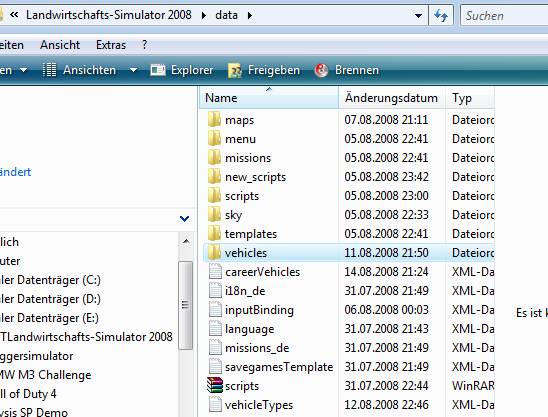
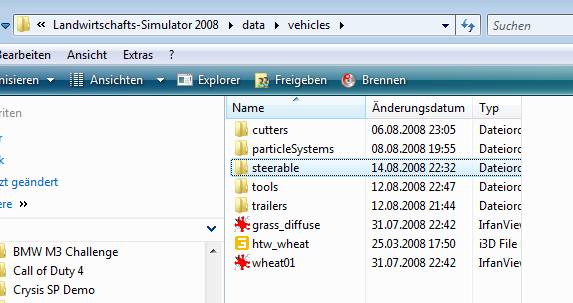
Nun seht Ihr den Inhalt des Steerable-Ordners. Im Ordner Steerable sind alle Traktoren und Mähdrescher von LS enthalten, während unter Trailers die Anhänger, unter Cutters die Mähdrescherschneidwerke, und unter tools die Maschinen liegen.
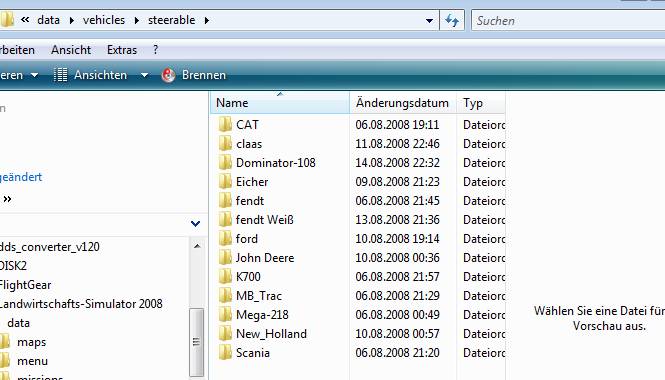
Falls Ihr in diesem Ordner noch keinen Unterordner mit der Bezeichnung „Deutz“ habt, legt Ihr diesen jetzt an.
Klickt dazu mit der rechten Maustaste einmal auf einen freien Bereich innerhalb dieses Fensters und wählt aus dem Menü die Befehle „Neu“ „neuer Ordner“
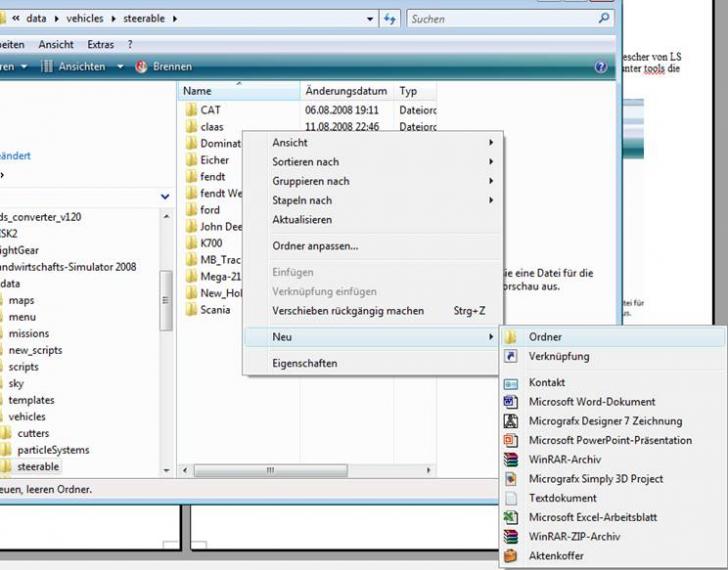
Nennt diesen neuen Ordner bitte Deutz
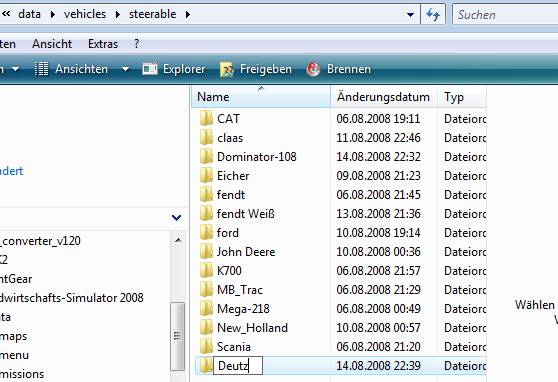
Öffnet nun den neu angelegten Ordner „Deutz“ per Doppelklick und fügt per STRG+V die zuvor kopierten fünf Dateien hier hinein.
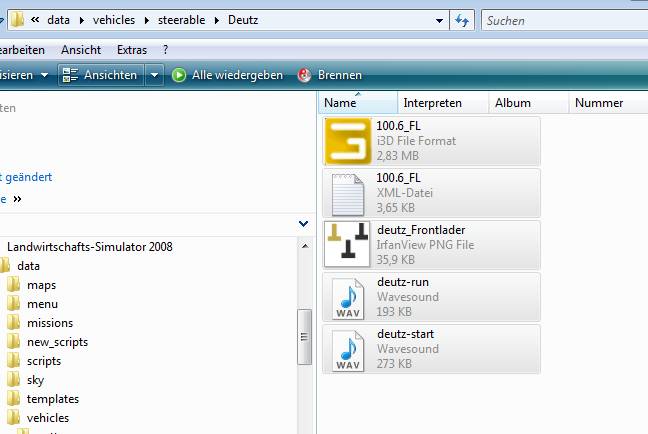
Somit habt Ihr nun die Dateien des Modells (ohne Script für den Frontlader) im Verzeichnis
/ data/ vehicles/ steerable/ deutz.
Nun müsst Ihr überprüfen, ob in der XML-Datei des Mods dieser Dateipfad auch korrekt abgebildet ist.
Öffnet dazu die 100.6_FL per Doppelklick:

In dieser XML sind nun alle Pfade zu den für den Mod benötigten Dateien enthalten. Ausserdem sind hier die ganzen Eisntellungen des Fahrzeugs, wie z. B. Spritverbrauch, Drehzahl, Tankvolumen etc. gespeichert.
Ich vergrößere Euch jetzt mal die relevanten Passagen:

Hier findet Ihr nun den Verweis auf das eigentliche Modell des Traktors, welches in der I3D-Datei enthalten ist.
Wie Ihr seht, verweist die XML korrekt auf die 100.6_FL.i3d im Verzeichnis data/ vehicles/ steerable/ deutz.
Sollte hier ein anderer Pfad stehen, passt Ihr diesen Eintrag entsprechend an, indem Ihr den richtige Pfad zur i3d-Datei angebt.
Nun geht es noch an die Einträge für die Sounds des Deutz. Hier gilt das selbe, wie bei der i3d-Datei: Auch hier muss der korrekte Pfad zu den jeweiligen Sounddateien stehen. Die Werte ggf. an Eure Gegebenheiten anpassen.
Danach schließt Ihr die Datei und klickt bei der Frage, ob die Anderungen gespeichert werden sollen auf „ja“.
Nun die Datei Frontlader.lua in data/ new_scripts/ vehicles kopieren
Also gehen wir wieder in unser entpacktes Downloadvezeichnis und kopieren die frontlader.lua von dort in den Ordner data/ new_scripts/ vehicles
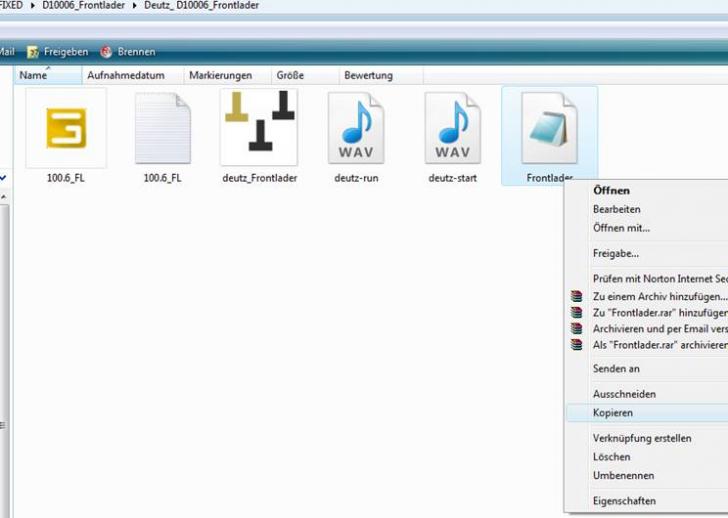
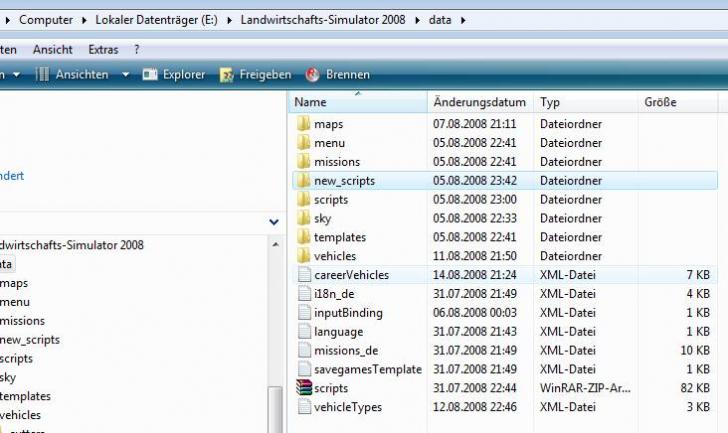
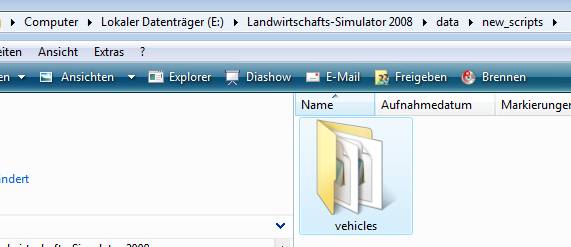
Nun sollte das Script neben evtl. schon vorhandenen Scripten hier zu sehen sein:

und in der VehicleTypes unter
steerable (also zwischen <steerable> und </ steerable>) folgende Zeile einfügen:
<type name='frontlader' className='Frontlader' filename='data/ new_scripts/ vehicles/ Frontlader.lua'/ >
Öffnet bitte die Datei vehicleTypes.xml im Verzeichnis data/ Eures LS08-Verzeichnisses.
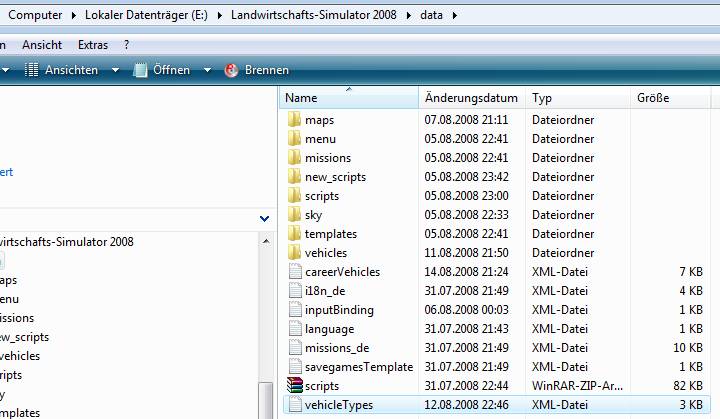
In der vehicleTypes.xml stehen zum Beispiel bis jetzt folgende Einträge:
<?xml version='1.0' encoding='iso-8859-1' standalone='no' ?>
<vehiclesTypes>
![]()
![]() <steerables>
<steerables>
<type name='combine' className='CombineAP' filename='data/ scripts/ vehicles/ CombineAP.lua'/ >
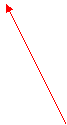 <type name='tractor'
className='Vehicle'
filename='data/ scripts/ vehicles/ vehicle.lua'/ >
<type name='tractor'
className='Vehicle'
filename='data/ scripts/ vehicles/ vehicle.lua'/ >
![]() </ steerables>
</ steerables>
<trailers>
<type na……….
Lt. Readme muss der Eintrag für das Frontlader-Script zwischen die beiden Einträge <steerables> und </ steerables>, also hier irgendwo hin:
Nun ist es aber wichtig, den Eintrag an die richtige Stelle zu setzen. Hier muß man ein bischen logisch denken:
Das Spiel arbeitet die Datei vehicleTypes.xml beim Spielstart Zeile für Zeile ab und lädt die entsprechenden LUA-Scripte. Also beim obigen Stand wird erst das Mähdrescher-Script (hier CombineAP.lua) und dann das Traktoren-Script (vehicle.lua) geladen.
Da es sich beim Frontlader ja um ein Anbauteil für den Traktor handelt, muss das Frontlader-Script nach dem Eintrag des Traktorenscripts stehen. Würde es davor stehen, würde das Spiel das Frontlader-Scirpt laden und dann auf Fehler laufen, da es das Traktorenscript nicht findet, weil es diesen ja noch nicht geladen hat. Dann erttönt das Nebelhorn.
Macht daher den Eintrag für das Frontladerscript ans Ende der Einträge vor dem Eintrag </ steerables>.
Kopiert am besten die Befehlszele aus der Readme, um Tippfehler zu vermeiden.

Schließt die vehicleTypes.xml und bestätigt die Frage nach dem Speichern mit „ja“.
5. Eintrag des Pfades zur Mod-I3D-Datei in der careerVehicles.xml
Nun müsst Ihr die Datei careerVehicles.xml im Verzeichnis / Data Eures LS08-Verzeichnisses öffnen.
So sieht z. B. Eure careerVehicles.xml vor der Installation des Deutz aus:
<?xml version='1.0' encoding='iso-8859-1' standalone='no' ?>
<careerVehicles>
<vehicle filename='data/ vehicles/ steerable/ fendt/ fendt936vario.xml' xPosition='190' yOffset='0.5' zPosition='205' yRotation='-90'/ >
</ careerVehicles>
Der Text der Readme lautet:
dann in die careerVehicles folgende Zeile eintragen:
<vehicle filename='data/ vehicles/ steerable/ deutz/ 100.6_FL.xml' xPosition='185' yOffset='0.5' zPosition='188' yRotation='0'/ >
Also kopiert Ihr am besten die Zeile <vehicle filename und fügt diese zwischen den Einträgen
<careerVehicles> und </ careerVehicles> ein., damit es dann so aussieht:
<?xml version='1.0' encoding='iso-8859-1' standalone='no' ?>
<careerVehicles>
<vehicle filename='data/ vehicles/ steerable/ fendt/ fendt936vario.xml' xPosition='190' yOffset='0.5' zPosition='205' yRotation='-90'/ >
<vehicle filename='data/ vehicles/ steerable/ deutz/ 100.6_FL.xml' xPosition='185' yOffset='0.5' zPosition='188' yRotation='0'/ >
</ careerVehicles>
Die Koordinaten müsst Ihr dann halt noch nach Eurem Belieben anpassen. Ich lasse die hier mal so, damit müsste der Traktor mitten auf dem Hof stehen.
Schließt die careerVehicles.xml und beantwortet die Frage nach dem Speichern mit „ja“.
Einbinden des Mods in das Spiel
Seit dem Addon muss nach der Installation eines neuen Mods vor der Verwendung desselben zunächst vor dem Laden des Spiele der Button „Vehikel zurücksetzen“ gedrückt werden, da sonst der Mod nicht im Spiel erscheint.
Startet das Spiel, klickt auf „Freies Spiel“, wählt den gewünschten Spielstand durch einfaches Anklicken (Kein Doppelklick!!!) aus und im folgenden Fenster auf
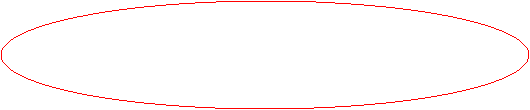

klicken und erst dann auf Start.
Nun startet LS08 und Ihr solltet den neuen Mod im Spiel finden.
Wenn Ihr ihn an einer momentan nicht sichtbaren Stelle „geparkt“ habt, klickt einfach mit der Tab-Taste durch alle Selbstfahrer durch, bis Ihr beim Deutz angekommen seid.
Vorhang auf………………………..


Fertig. Der Traktor ist da und der Frontlader funktioniert.
Ich hoffe, diese sehr detaillierte Beschreibung hilft Euch, künftig Eure Mods selbständig und auch ohne das Modutility zu installieren.
Die wichtigsten Regeln für das Installieren von Mods sind:
Wichtigste Regel 1:
Vor der Installation eines Mods immer eine Sicherungskopie des Data-Ordners
anlegen!!!
Wichtigste Regel 2:
Immer nur einen Mod installieren und dann erstmal testen, ob das Spiel und der neue Mod (noch) funktionieren. Erst dann den nächsten Mod installieren!!!
Wichtigste Regel 3:
Immer Wort für Wort genau an die Readme halten !!!
Und nun viel Spaß mit LS08 und dem Mod-Einfügen.
Viele Grüße
Euer Cheeky (Frank Schnaible, München)
|
Politica de confidentialitate | Termeni si conditii de utilizare |

Vizualizari: 1254
Importanta: ![]()
Termeni si conditii de utilizare | Contact
© SCRIGROUP 2024 . All rights reserved